
Свака дистрибуција Линука долази са једним задатим окружењем радне површине изабраним из различитих различитих десктоп окружења која су доступна за Линук. Али не морате се држати заданог.
Пребацивање радног окружења је једноставно каоинсталирање софтверског пакета и одабир жељеног окружења на екрану за пријаву, познат као менаџер екрана. Не морате инсталирати потпуно другу дистрибуцију Линука.
Основе окружења радне површине
ПОВЕЗАН: „Линук“ није само Линук: 8 комада софтвера који чине Линук системе
Десктоп окружења укључују у основи свекоју видите након што се пријавите на свој кориснички налог на екрану за пријаву на Линук дистрибуцију. Сама радна површина, позадина радне површине, панели, менији, менаџер датотека, прозори са подешавањима и бројне друге апликације и услужни програми потичу из окружења радне површине. Чак и насловну траку сваког прозора обезбеђује апликација позната као менаџер прозора који долази са радним окружењем.

Различита радна окружења су различитапредности и слабости. Убунту је подразумевано окружење Унити радне површине дизајнирано тако да пружа јединствен интерфејс који ће добро функционисати на рачунарима, таблетима, паметним телефонима и телевизорима, док је Линук Минт-ово Циннамон десктоп окружење дизајнирано да пружа традиционалније искуство Линук радне површине. ЛКСДЕ радно окружење укључено у Лубунту дизајнирано је да буде брзо и користи мало ресурса.

Како инсталирати другу радну средину
ПОВЕЗАН: Корисници Линука имају избор: 8 Линук окружења радне површине
Да бисте инсталирали другачије радно окружење,само требате да отворите менаџер пакета своје дистрибуције за Линук и инсталирате одговарајући пакет. То ће бити слично на ал дистрибуцијама, али овде ћемо користити Убунту 14.04 и Линук Минт 17.
На пример, рецимо да сте желели да инсталиратејош једно радно окружење на Убунту-у. Отворите Убунту софтвер центар, потражите име пакета радног окружења, изаберите га и кликните на дугме Инсталирај. Да бисте инсталирали Ксфце, тражите кфце4. Да бисте инсталирали потпуни, прилагођени систем Ксубунту десктоп рачунара, тражили бисте кубунту-десктоп уместо тога.

Потражите име другог радног окружења да бисте га инсталирали. На пример, можете откуцати лкде или лубунту-десктоп за ЛКСДЕ / Лубунту или кде-фулл или кубунту-десктоп за КДЕ / Кубунту. Нека радна окружења можда нису обезбеђена у складиштима ваше Линук дистрибуције. Циннамон и МАТЕ радна окружења укључена у Линук Минт нису доступна у Убунту-овим складиштима, тако да бисте морали да их употребите на ППУ да бисте их инсталирали на Убунту.
Процес је у основи исти на Линук Минт-у, али умјесто тога потражите пакет у апликацији Софтваре Манагер.

Ево како ћете инсталирати КСФЦЕ са терминала на Убунту или Линук Минт-у:
судо апт-гет инсталл кфце4
Горња наредба би вам дала стандардно окружење КСФЦЕ радне површине. Међутим, уместо тога, можда бисте желели да Ксубунту прилагоди КСФЦЕ радно окружење:
судо апт-гет инсталл кубунту-десктоп

Унесите лозинку након покретања команде. Менаџер пакета ће желети да инсталира све пакете који чине радно окружење и за потврду.

Ако користите другу дистрибуцију Линука, идите насвог пакета менаџера и потражите категорију радног окружења или само потражите назив радног окружења. Можете такође да извршите брзу претрагу веба како бисте сазнали како инсталирати радно окружење на вашу Линук дистрибуцију. Ако је она доступна у складишту софтвера ваше дистрибуције за Линук, требате само једну наредбу.
Како прелазити између радне средине
Одјавите се са своје Линук радне површине након инсталирања другог окружења радне површине.

Када видите екран за пријаву, кликните на мени Сессион и изаберите жељено окружење радне површине. Ову опцију можете да прилагодите сваки пут када се пријавите да бисте одабрали жељено окружење радне површине.
На почетном екрану за пријаву за Убунту - познат каодисплаи манагер - овом менију се може приступити кликом на икону поред вашег корисничког имена. Икона се појављује само ако је доступно више окружења радне површине. На осталим менаџерима екрана можда ћете морати да кликнете на мени „Сесија“ или сличну икону. Наћи ћете опцију негде на екрану.

Видећете списак инсталираних окружења за радну површину. Кликните на један да бисте га изабрали и поставили га као задано окружење радног окружења вашег корисничког налога.
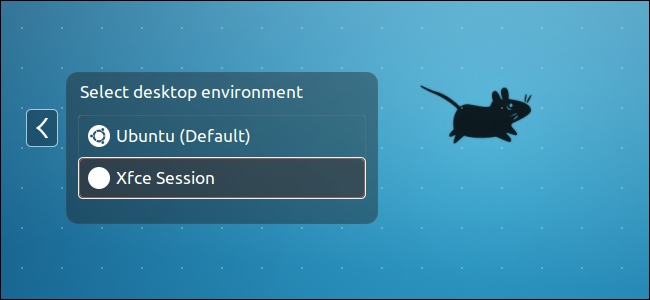
Пријавите се и видећете окружење радне површинесте изабрали. Сва радна окружења имају приступ вашој матичној мапи и датотекама, тако да могу да деле податке. Они су у основи само различити програми са сопственим индивидуалним подешавањима.

Различита радна окружења могу да ометају радједан другог. Примера ради, Убунту 14.04 поставља задану ГТК тему која не функционише добро са окружењем КСФЦЕ радне површине коју смо инсталирали као пример. КСФЦЕ-ови панели изгледају ружно и многе иконе су подразумевано нестале. Да бисмо то поправили, кликнули смо на мени Апликације> Подешавања> Менаџер подешавања> Изглед и изабрали Ксфце-4.0 стил и иконе Танго.
Ово је врста проблема са којим бисте могли да наиђетекада користите више окружења на радној површини - проблеми са радним окружењем које изгледа ружно могу се решити променом теме. Алтернативно окружење радне површине за Линук дистрибуцију углавном није баш одликовано као и његово задано радно окружење.
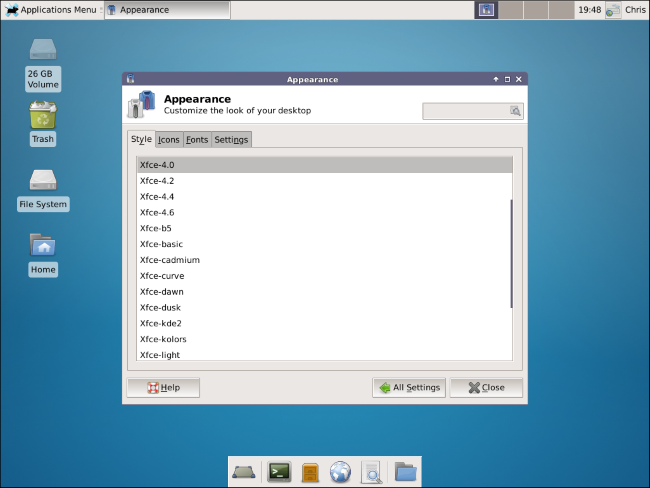
Да бисте поново прешли на радна окружења, одјавите се и изаберите друго на екрану за пријаву.
Како деинсталирати окружење радне површине
Да бисте уклонили окружење радне површине, потражите исти пакет који сте раније инсталирали и деинсталирајте га. На Убунтуу то можете учинити из софтверског центра Убунту или помоћу судо апт-гет уклони назив пакета команда.

Да бисте деинсталирали друге апликације из којих је повучено окружење радне површине, вероватно ћете желети да посетите терминал и покренете следећу команду на Убунту или другим Линук дистрибуцијама заснованим на Дебиану:
судо апт-гет ауторемове
Бит аутоматског покрета команде упућујеапт-гет да аутоматски уклони пакете који су инсталирани као зависности за радно окружење, тако да ће уклонити додатне пакете које је окружење радне површине повукло на ваш систем.
Вероватно бисте се требали одјавити из радног окружења пре него што то урадите. Видећете поруке о грешци док датотеке радне средине нестају док се покрећу.

Остале дистрибуције Линука могу се аутоматскиуклоните придружене програме радне средине када их деинсталирате из њихових менаџера пакета или ћете можда морати да покренете наредбу попут судо апт-гет ауторемове да бисте је очистили.
Ако волите одређено окружење радне површине, виможда желите да потражите Линук дистрибуцију - или барем другачији инсталациони медиј за ваш Убунту или другу дистрибуцију Линука по вашем избору - која га користи као подразумевану радну површину. На пример, љубитељи КСФЦЕ у будућности ће желети да инсталирају Ксубунту уместо Убунтуа, док ће људи који више воле радну површину Циннамон можда желе да инсталирају Циннамон верзију Линук Минт-а.








